IPhone ou iPad: Tela Aparece Muito Grande ou Ampliada Demais

Resolva um problema onde a tela do Apple iPhone ou iPad aparece ampliada e é muito grande para usar devido ao problema do iPhone preso na ampliação.

Dicas rápidas
O uso de extensões de terceiros no Safari pode ocasionalmente interferir na funcionalidade de reprodução de vídeo. Tente desativar temporariamente todas as extensões para ver se isso resolve o problema.
Passo 1: Abra o aplicativo Configurações , role para baixo até Safari e toque nele.
Passo 2: Vá para Extensões e desative todas as suas extensões, uma por uma.
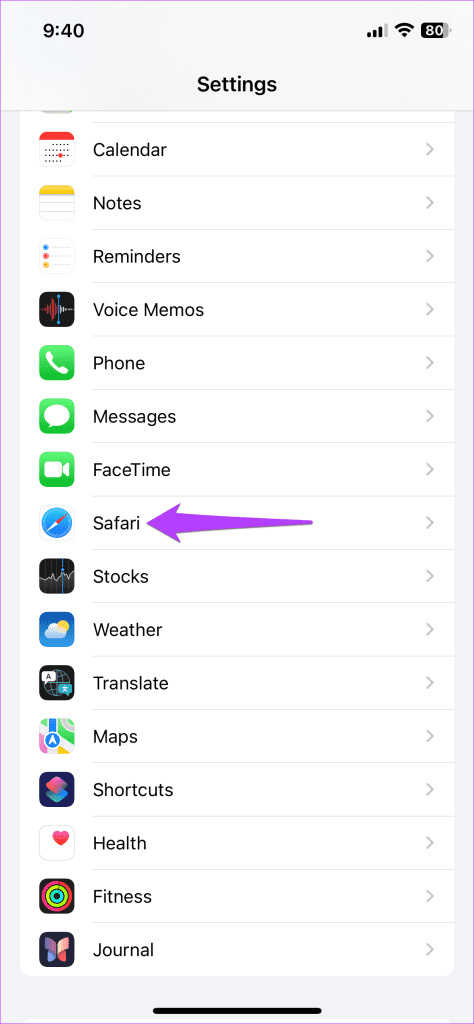
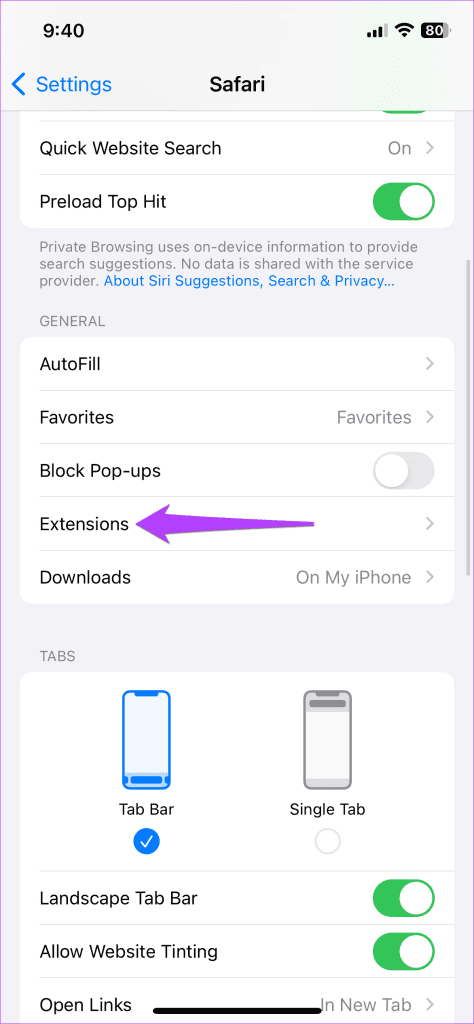
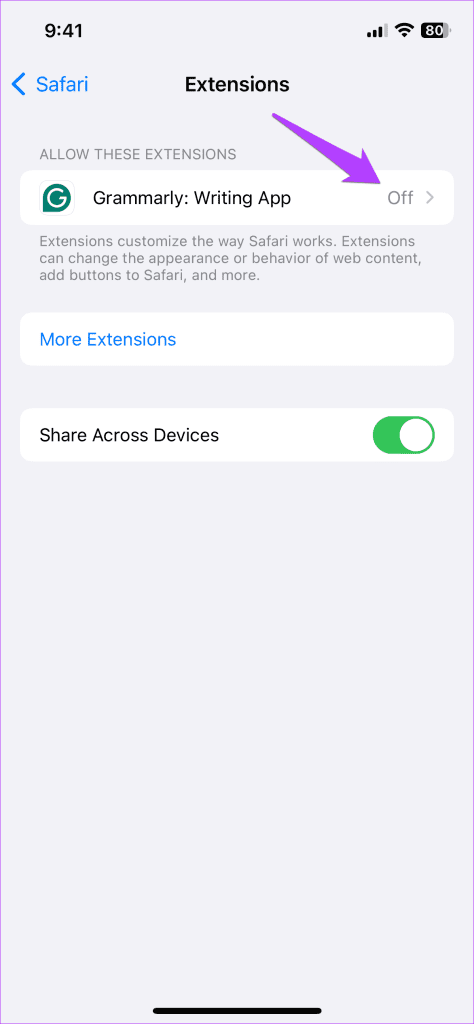
Você ajustou recentemente algum recurso experimental no Safari? Nesse caso, você poderá enfrentar esses problemas. Tente redefinir todos os recursos experimentais e reproduzir o vídeo novamente.
Passo 1: Abra o aplicativo Configurações e vá para Safari > Avançado .
Passo 2: Toque em Sinalizadores de recurso e selecione Redefinir tudo para os padrões no menu a seguir.
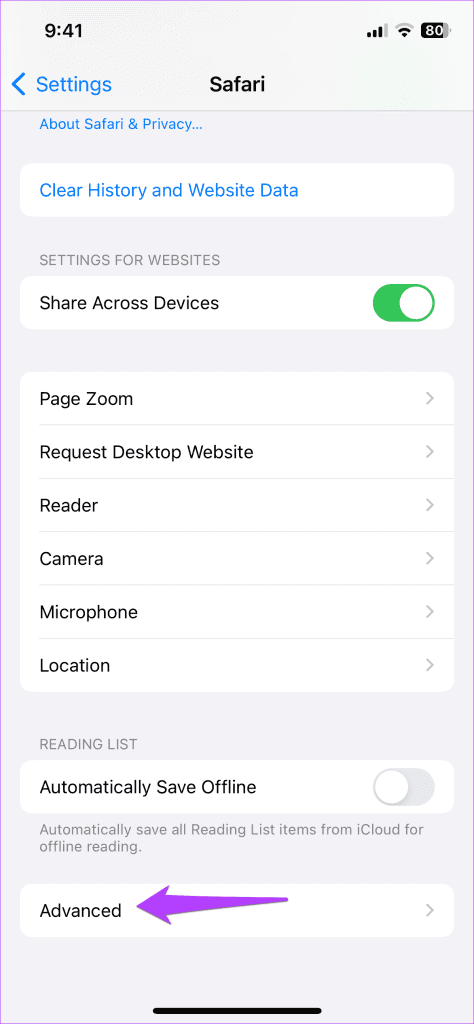
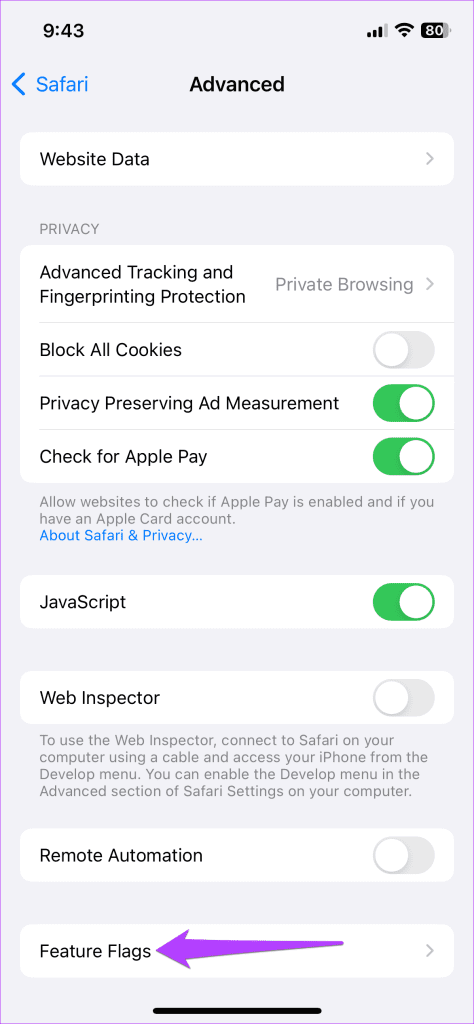
Se você estiver usando o recurso Screen Time no seu iPhone para impor restrições de conteúdo ou privacidade, lembre-se de que essas configurações podem bloquear determinados aplicativos, tipos de conteúdo e sites. Portanto, é melhor desligá-los.
Passo 1: Abra o aplicativo Configurações e navegue até Tempo de tela .
Passo 2: Toque em Restrições de conteúdo e privacidade e desative o botão de alternância no menu a seguir.
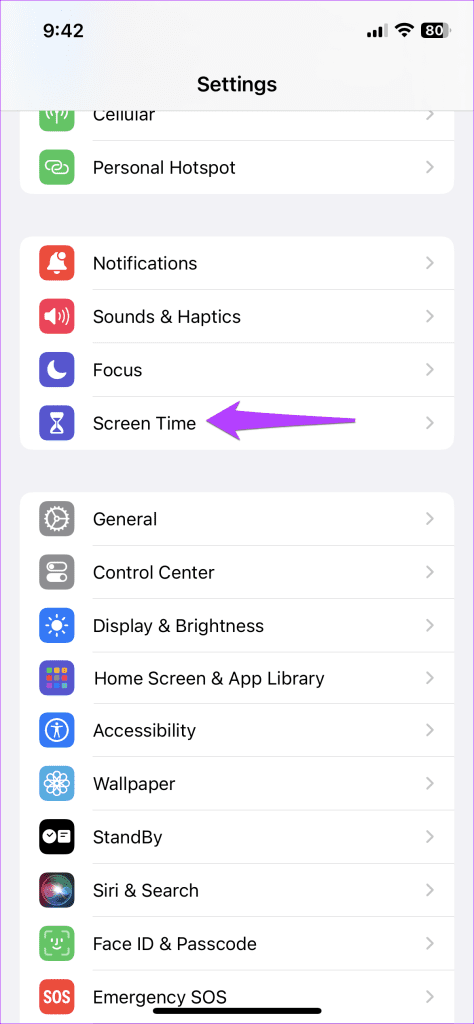
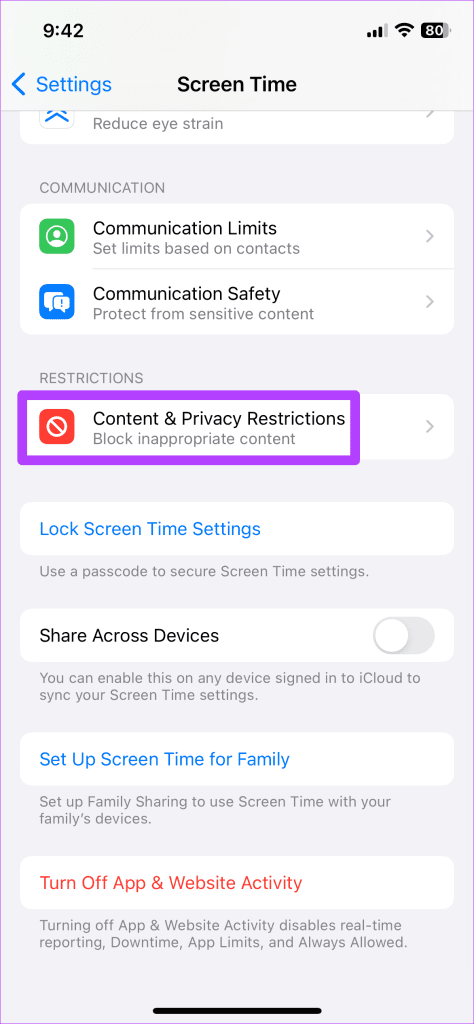
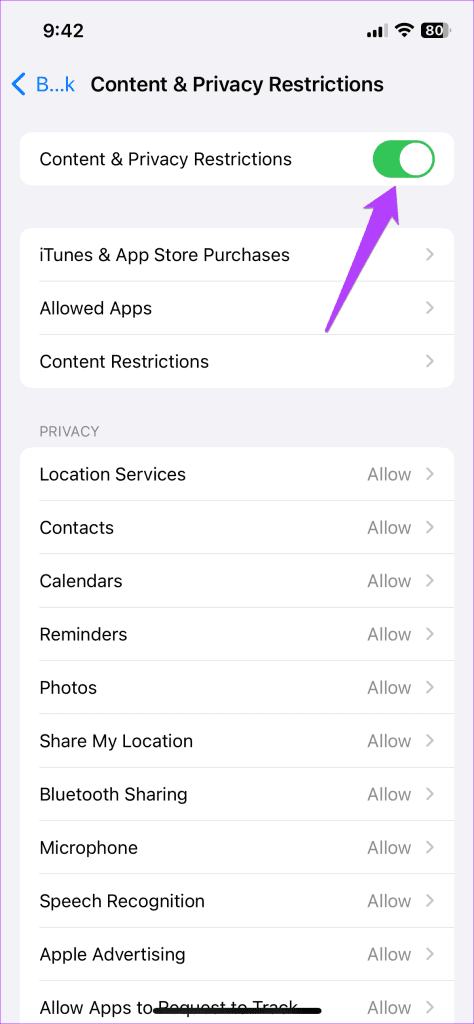
JavaScript é uma linguagem de programação que os desenvolvedores usam para incorporar vários recursos em sites. No entanto, se o JavaScript estiver desativado no seu iPhone, esses recursos podem não funcionar corretamente, causando problemas como a não reprodução de vídeos.
Passo 1: Inicie o aplicativo Ajustes no seu iPhone e vá para Safari .
Passo 2: Role para baixo para tocar em Avançado e ative o botão de alternância para JavaScript .
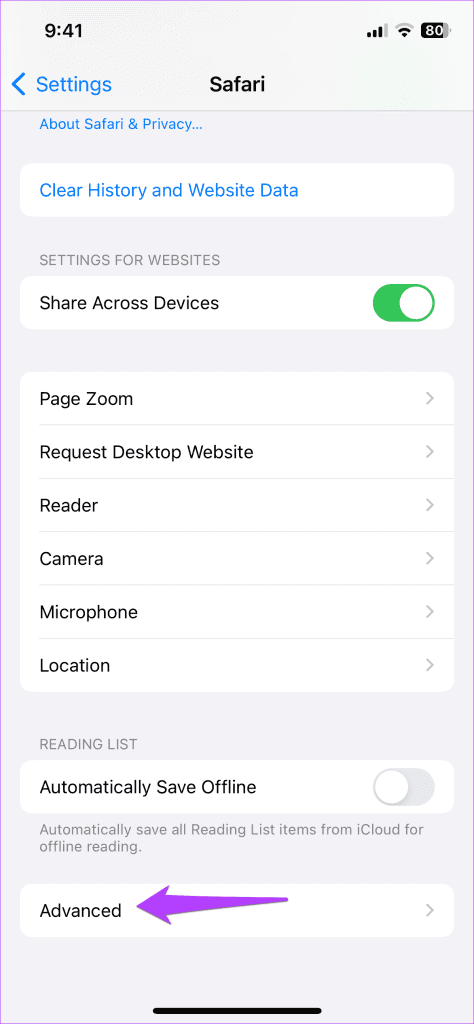
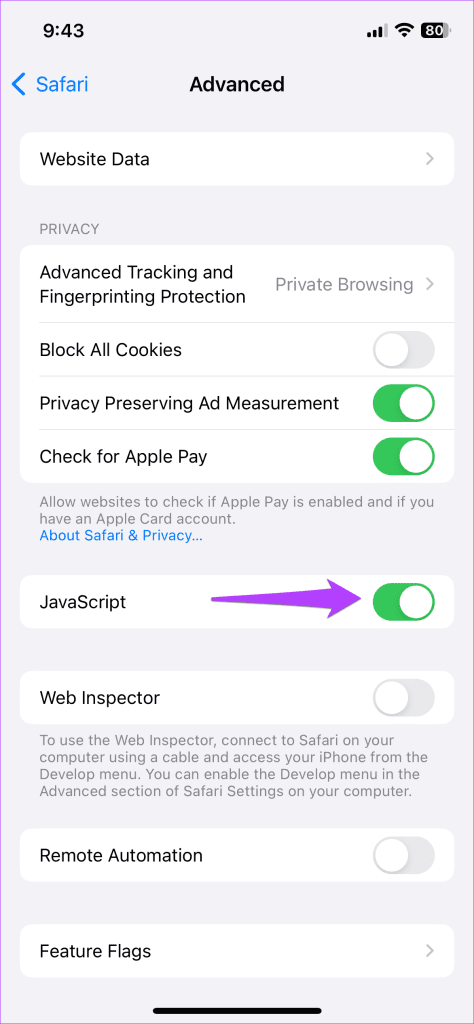
Limpar os dados de navegação existentes é um método eficaz para solucionar vários problemas do Safari, incluindo o que você está enfrentando.
Passo 1: Abra o aplicativo Configurações e role para baixo para tocar em Safari .
Passo 2: Toque em Limpar histórico e dados do site . Escolha Todo o histórico e toque em Limpar histórico para confirmar.
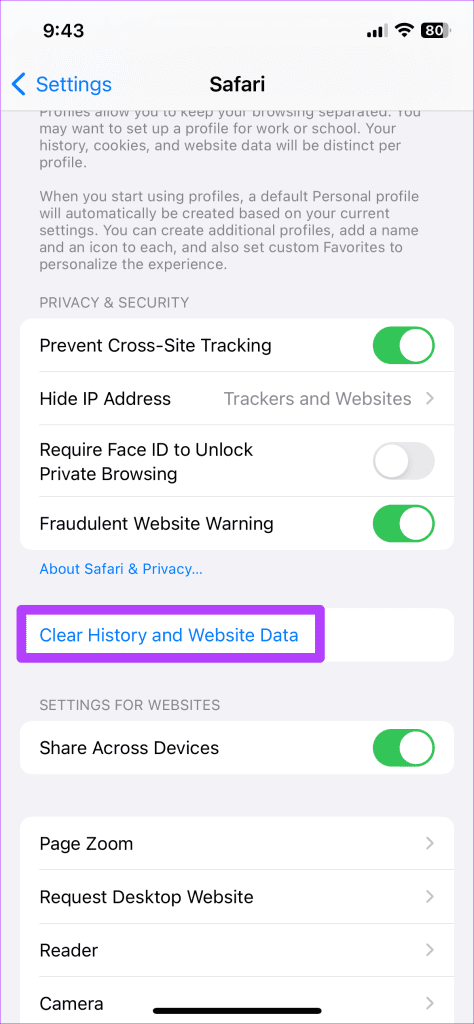
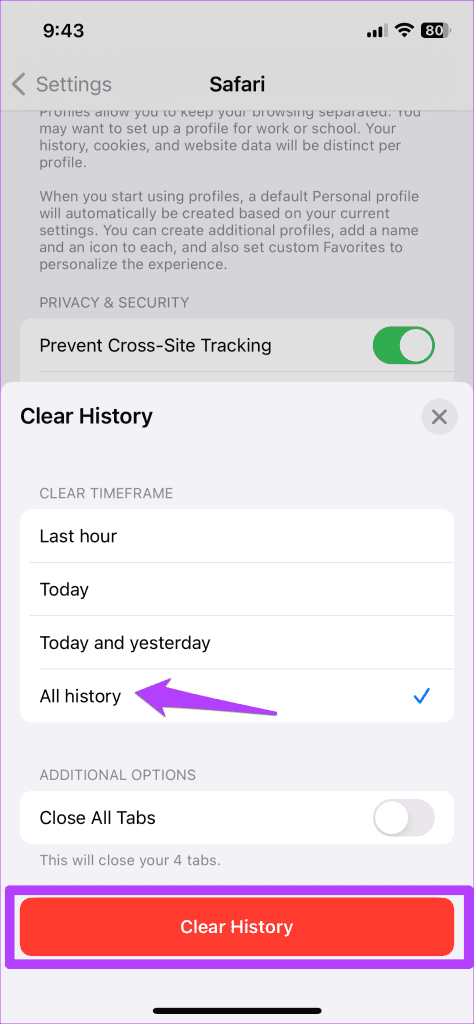
Se o Safari não reproduzir vídeos após limpar os dados de navegação, tente atualizar seu iPhone para a versão mais recente do iOS e redefinir as configurações de rede para corrigir o problema subjacente.
Resolva um problema onde a tela do Apple iPhone ou iPad aparece ampliada e é muito grande para usar devido ao problema do iPhone preso na ampliação.
Aprenda como acessar o cartão SIM no iPad da Apple com este tutorial.
Neste post, cobrimos como resolver um problema em que a navegação de mapas e os recursos de GPS não funcionam corretamente no Apple iPhone.
Aprenda o que são arquivos com extensão AAE e como você pode abri-los em dispositivos Apple e Windows neste tutorial.
Descubra como otimizar as configurações da tela giratória do iPhone para uma experiência de usuário mais agradável, adaptando-se ao seu conteúdo e ao seu uso diário.
Sua conta foi desativada na App Store e iTunes? Aqui estão algumas dicas e soluções eficazes para recuperar sua conta Apple desativada.
A vibração não está funcionando no seu iPhone? Aqui estão algumas dicas que farão seu iPhone vibrar ao receber chamadas e alertas.
Quer reproduzir um vídeo ou mostrar fotos do iPhone para a TV Samsung? Confira quatro maneiras de espelhar a tela do iPhone na smart TV Samsung.
Se estiver usando o Apple Maps ou reservando um Uber, você precisa aprender como ativar a Localização precisa no iPhone para sua conveniência.
O WhatsApp continua travando ou não abre no seu iPhone? Vamos dar uma olhada em 10 maneiras fáceis que podem ajudá-lo a corrigir esse problema.






